
Медианная функция в Excel (Содержание)
- Медианная функция в Excel
- Медиана Формула в Excel
- Как использовать функцию медианы в Excel?
Медианная функция в Excel
Медианная функция классифицируется по статистической функции. Эта медианная функция возвращает медиану предоставленных чисел. Это число в середине набора чисел, отделяющее верхнюю половину его значения, это центральный аспект набора данных, упорядоченный по порядку величины.
Значения, представленные в качестве аргументов, не должны быть отсортированы в каком-либо конкретном случае, чтобы функция работала.
Медиана Формула в Excel
Ниже приведена формула медианы в Excel:
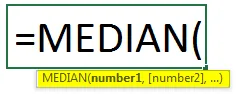
Медианная формула в Excel имеет следующие аргументы:
- Число 1 (обязательный аргумент). Числовые аргументы - это набор из одного или нескольких числовых значений (или массивов числовых значений), для которого вы хотите вычислить медиану.
- Номер 2 (необязательный аргумент)
Этапы использования медианной функции
- Выберите вкладку «Формулы» и нажмите «Дополнительные функции».
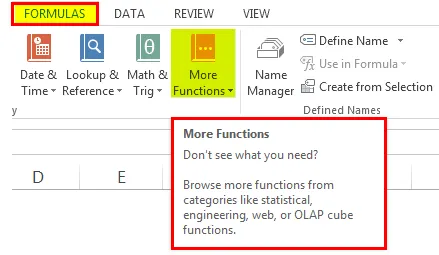
- Выберите «Статистика», чтобы открыть раскрывающийся список «Функция». Выберите MEDIAN в списке.

- Кроме того, нажмите значок «Вставить функцию», затем вручную введите медиану и выполните поиск по формуле.

- Мы получаем новые функциональные окна, показанные на картинке ниже.
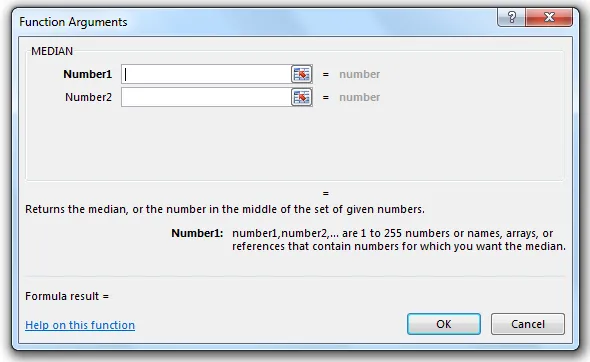
- Затем мы должны ввести детали. Поместите значение чисел или значение диапазона, где вы хотите получить среднее значение ряда. Затем нажмите кнопку ОК.
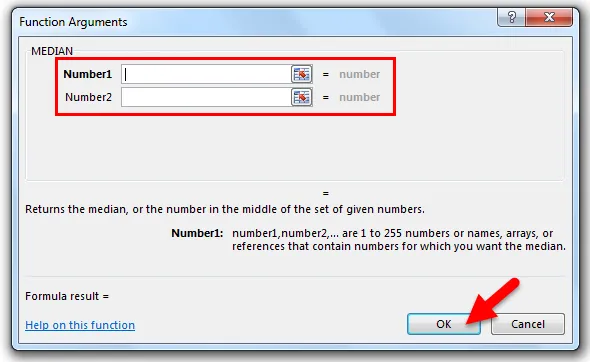
Ярлык использования формулы
Нажмите на ячейку, в которой вы хотите получить результат от значения, затем поместите формулу, как указано ниже.
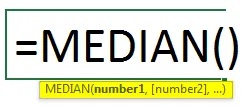
Как использовать медианную функцию в Excel?
Медианная функция в Excel очень проста и легка по сравнению с другими функциями в Microsoft Excel, которая содержит множество аргументов или параметров.
Вы можете скачать этот шаблон Excel с медианной функцией здесь - Шаблон Excel с медианной функциейПример # 1 - Медианная функция на четных числах.
Давайте поймем, что нижеприведенная таблица и данные представляют собой серию четных чисел, теперь я хочу знать середину номера этой серии, мы можем видеть, что это четная серия набора. Таким образом, для четных чисел группы медианные функции выбирают два средних числа и получают среднее значение. Таким образом, в этой серии два средних числа набора равны 10 и 9, поэтому, если мы получим в среднем 10 и 9 (10 + 9) / 2, то получим 9, 5. Таким образом, мы можем использовать медианную функцию на числах всего набора, чтобы получить результат.
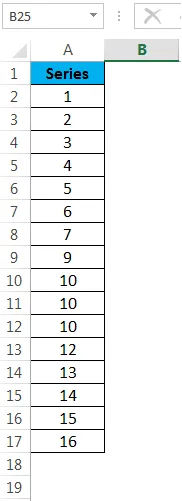
Теперь мы применим функцию Медиана к вышеуказанным данным:
= МЕДИАНА (A2: A17)
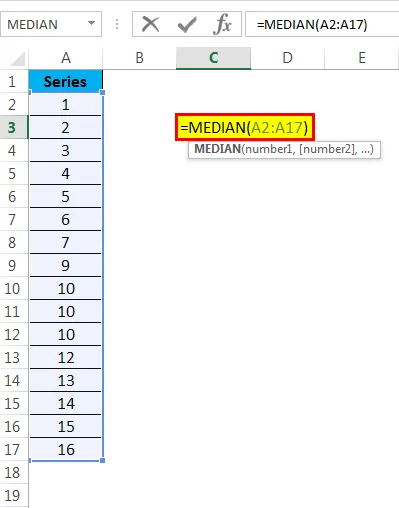
Результатом будет:

Пример № 2. Медиана на нечетных числах группы
Как показано в примере один, это та же таблица, только удалить один номер для создания нечетных номеров группы.
Поэтому, если мы используем медианную функцию для нечетного числа множества, просто находим средние числа значения в ряду, и мы получаем результат. Например, мы можем видеть, что 9 является точным средним значением группы.
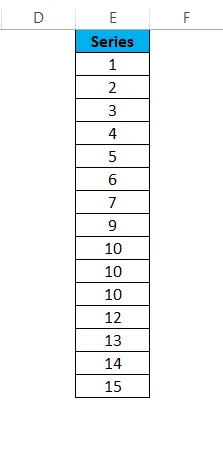
Теперь мы применим функцию Медиана в следующих данных:
= МЕДИАНА (E2: E16)
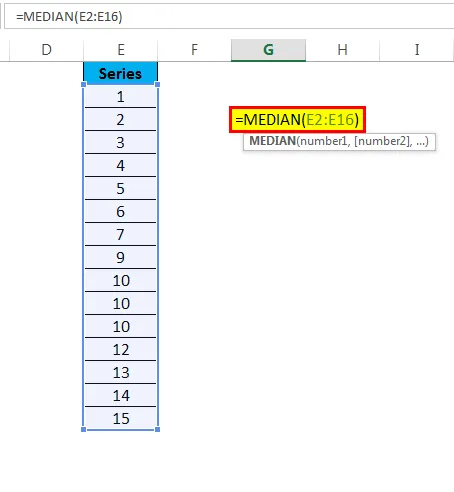
Результатом будет:

Объяснение срединной функции
Есть два понятия медианной функции, которая является нечетными числами множества и четными числами множества.
Если данные ряда в нечетных числах. Функция MEDIAN в Excel находит середину набора чисел или серии, это значение результата является серединой в группе чисел, когда эти числа перечислены в числовом порядке.
Если данные содержат четное число значения. Медиана тогда является средним из двух средних чисел в группе - при числовой сортировке.
Если говорить о типе данных, который может быть числами, датами, именованными диапазонами, датами, массивами или ссылками на ячейки, содержащие цифры. Номер 1 обязателен, последующие номера необязательны.
В основном, как мы знаем, медианная функция и средняя функция примерно одинаковы, но между обеими формулами есть некоторое различие. Давайте разберемся в математической логике.
В приведенном ниже примере мы найдем разницу между средней и медианной функцией по следующему набору рядов.

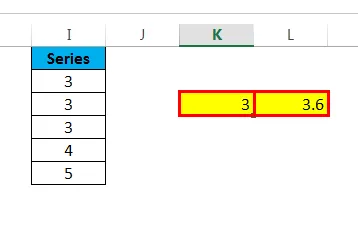
Мы можем видеть, что когда мы используем функцию медианы для получения среднего числа в наборе чисел, перечисленных в числовом порядке, как упомянуто выше, что по нечетным числам любой математический расчет ряда в конечном итоге получает результат точно в среднем значении установлен как 3.
Когда мы используем функцию усреднения, добавляются числа или сумма общего набора, а затем их общее количество не делится. Таким образом, сумма ряда равна 18, а общее количество не равно 5, тогда 18/5 = 3, 6 является средним числом ряда.
= СРЕДНИЙ (H7: H11)
= МЕДИАНА (H7: H11)
= СУММА (H7: H11) / СЧЕТ (H7: H11)
Медианная функция использует аргументы:
Аргументы могут содержать числа, ссылки на ячейки, формулы и другие функции, или это может быть от 1 до 255 аргументов (например, номер 1, номер 2, номер 3 и т. Д.) Медианной функции, которая упоминается ниже.
= MEDIAN (номер 1, номер 2, номер 3 и т. Д. / Значение диапазона)
Что нужно помнить о медианной функции в Excel
- Эта функция применима только к числовым значениям и датам, она не будет работать с текстовыми значениями любого типа. Аргументы, которые являются текстовыми или ошибочными значениями и которые не могут быть преобразованы в числа, вызывают ошибки.
- Если в наборе данных имеется четное число значений, возвращается среднее значение из двух средних значений.
- Если в наборе данных есть нечетное число значений, возвращается функция точно средних чисел набора.
- В текущих версиях Excel (Excel 2007 и более поздних версиях) функция может принимать только до 30 числовых аргументов, но вы можете предоставить до 255 числовых аргументов для функции Mode в Excel 2003.
- Ячейки с нулевыми значениями (0) добавляются в расчеты.
Рекомендуемые статьи
Это было руководство к функции Медиана в Excel. Здесь мы обсуждаем формулу Медиана в Excel и Как использовать функцию Медиана в Excel вместе с практическими примерами и загружаемым шаблоном Excel. Вы также можете просмотреть наши другие предлагаемые статьи -
- Руководство по функции AGGREGATE
- Иллюстрация функции Excel MOD
- Важность функции MID в Excel
- ДАЖЕ Excel Функция: Информация